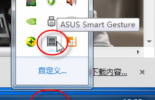FastStone Capture是一款非常实用的截图以及图像处理捕捉软件,该软件具有干净清爽的用户界面和丰富的功能板块,能够帮助用户轻松截取当前屏幕上的所有画面,该软件还附带了屏幕录像工具,满足用户的多元化使用需求,是一套非常实用的电脑截屏工具。相信FastStone Capture这款高质量截图软件大家并不陌生,那么它如何进行截屏、截长图呢?有没有专门针对截屏、截长图的FsCapture教程呢?别急,接下来让我们一起学习FastStone Capture如何进行截屏吧!
![FastStone_Capture如何进行截屏-e截屏截长图教程[多图]](https://img.jiaochengzhijia.com/uploadfile/2025/0323/20250323091711624.png)
![FastStone_Capture如何进行截屏-e截屏截长图教程[多图]](https://img.jiaochengzhijia.com/uploadfile/2025/0323/20250323091711530.jpg)
2、截屏当前活动窗口
![FastStone_Capture如何进行截屏-e截屏截长图教程[多图]](https://img.jiaochengzhijia.com/uploadfile/2025/0323/20250323091711490.png)
3、截屏窗口/对象:可自由选择需截图的窗口
![FastStone_Capture如何进行截屏-e截屏截长图教程[多图]](https://img.jiaochengzhijia.com/uploadfile/2025/0323/20250323091712643.png)
4、捕捉矩形区域:可以任意拖动鼠标进行截图
![FastStone_Capture如何进行截屏-e截屏截长图教程[多图]](https://img.jiaochengzhijia.com/uploadfile/2025/0323/20250323091712404.png)
5、捕捉手绘区域:可以手绘截取任意形状截图
![FastStone_Capture如何进行截屏-e截屏截长图教程[多图]](https://img.jiaochengzhijia.com/uploadfile/2025/0323/20250323091712171.png)
6、捕捉整个屏幕
![FastStone_Capture如何进行截屏-e截屏截长图教程[多图]](https://img.jiaochengzhijia.com/uploadfile/2025/0323/20250323091712782.png)
7、捕捉滚动截图:可选择滚动区域,截长图,点击按钮后选择滚动截图区域
![FastStone_Capture如何进行截屏-e截屏截长图教程[多图]](https://img.jiaochengzhijia.com/uploadfile/2025/0323/20250323091713516.png)
蓝框显示内容为:
![FastStone_Capture如何进行截屏-e截屏截长图教程[多图]](https://img.jiaochengzhijia.com/uploadfile/2025/0323/20250323091713290.png)
然后我们点击鼠标左键,开始截长图,红色框内为显示区域:
![FastStone_Capture如何进行截屏-e截屏截长图教程[多图]](https://img.jiaochengzhijia.com/uploadfile/2025/0323/20250323091713166.png)
停止截取可以按下键盘左上角的Esc键即可停止:
![FastStone_Capture如何进行截屏-e截屏截长图教程[多图]](https://img.jiaochengzhijia.com/uploadfile/2025/0323/20250323091713650.png)
生成的长图可以进行二次编辑或者直接保存使用啦~是不是很简单呢?以上就是FSCapture如何进行截屏、截长图教程啦!
![FastStone_Capture如何进行截屏-e截屏截长图教程[多图]](https://img.jiaochengzhijia.com/uploadfile/2025/0323/20250323091711624.png)
FastStone Capture如何进行截屏
1、主界面![FastStone_Capture如何进行截屏-e截屏截长图教程[多图]](https://img.jiaochengzhijia.com/uploadfile/2025/0323/20250323091711530.jpg)
2、截屏当前活动窗口
![FastStone_Capture如何进行截屏-e截屏截长图教程[多图]](https://img.jiaochengzhijia.com/uploadfile/2025/0323/20250323091711490.png)
3、截屏窗口/对象:可自由选择需截图的窗口
![FastStone_Capture如何进行截屏-e截屏截长图教程[多图]](https://img.jiaochengzhijia.com/uploadfile/2025/0323/20250323091712643.png)
4、捕捉矩形区域:可以任意拖动鼠标进行截图
![FastStone_Capture如何进行截屏-e截屏截长图教程[多图]](https://img.jiaochengzhijia.com/uploadfile/2025/0323/20250323091712404.png)
5、捕捉手绘区域:可以手绘截取任意形状截图
![FastStone_Capture如何进行截屏-e截屏截长图教程[多图]](https://img.jiaochengzhijia.com/uploadfile/2025/0323/20250323091712171.png)
6、捕捉整个屏幕
![FastStone_Capture如何进行截屏-e截屏截长图教程[多图]](https://img.jiaochengzhijia.com/uploadfile/2025/0323/20250323091712782.png)
7、捕捉滚动截图:可选择滚动区域,截长图,点击按钮后选择滚动截图区域
![FastStone_Capture如何进行截屏-e截屏截长图教程[多图]](https://img.jiaochengzhijia.com/uploadfile/2025/0323/20250323091713516.png)
蓝框显示内容为:
![FastStone_Capture如何进行截屏-e截屏截长图教程[多图]](https://img.jiaochengzhijia.com/uploadfile/2025/0323/20250323091713290.png)
然后我们点击鼠标左键,开始截长图,红色框内为显示区域:
![FastStone_Capture如何进行截屏-e截屏截长图教程[多图]](https://img.jiaochengzhijia.com/uploadfile/2025/0323/20250323091713166.png)
停止截取可以按下键盘左上角的Esc键即可停止:
![FastStone_Capture如何进行截屏-e截屏截长图教程[多图]](https://img.jiaochengzhijia.com/uploadfile/2025/0323/20250323091713650.png)
生成的长图可以进行二次编辑或者直接保存使用啦~是不是很简单呢?以上就是FSCapture如何进行截屏、截长图教程啦!